Kanboard adalah perangkat lunak manajemen proyek gratis, sumber terbuka, dan dihosting sendiri yang dapat digunakan untuk mengelola proyek menggunakan metodologi Kanban. Anda dapat memvisualisasikan alur kerja, membatasi pekerjaan yang sedang berlangsung, dan bekerja secara efisien dari antarmuka web Kanboard. Kanban memungkinkan Anda untuk menyesuaikan papan Anda sesuai dengan kebutuhan Anda. Anda dapat memperluas fungsionalitas Kanbord dengan plugin dan layanan pihak ketiga.
Dalam tutorial ini, kami akan memandu Anda melalui petunjuk langkah demi langkah tentang cara menginstal dan mengkonfigurasi Kanboard di Debian 10.
Persyaratan
- Server yang menjalankan Debian 10.
- Kata sandi root dikonfigurasi di server Anda.
Memulai
Disarankan untuk memperbarui sistem Anda dengan versi terbaru. Anda dapat memperbarui semua paket dengan perintah berikut:
apt-get update -y
apt-get upgrade -y
Setelah semua paket diperbarui, mulai ulang sistem Anda untuk menerapkan perubahan konfigurasi.
Instal Server LEMP
Kanboard berjalan di server web, ditulis dalam PHP dan menggunakan MariaDB untuk backend database. Jadi, Anda perlu menginstal Nginx, MariaDB, PHP, dan modul PHP lainnya ke sistem Anda.
apt-get install nginx mariadb-server php7.3 php7.3-common php7.3-cli php7.3-fpm php7.3-mbstring php7.3-json php7.3-opcache php7.3-zip php7.3-xml php7.3-gd php7.3-ldap php7.3-mysql php7.3-json php7.3-sqlite3
Setelah instalasi selesai, mulai layanan Nginx dan MariaDB, dan aktifkan mereka untuk memulai setelah sistem reboot dengan perintah berikut:
systemctl start nginx
systemctl start mariadb
systemctl enable nginx
systemctl enable mariadb
Konfigurasi MariaDB untuk Kanboard
Secara default, MariaDB tidak diamankan sehingga disarankan untuk mengamankannya. Anda dapat mengamankannya dengan menjalankan skrip berikut.
mysql_secure_installation
Jawab semua pertanyaan seperti yang ditunjukkan di bawah ini:
Enter current password for root (enter for none):
Set root password? [Y/n]: N
Remove anonymous users? [Y/n]: Y
Disallow root login remotely? [Y/n]: Y
Remove test database and access to it? [Y/n]: Y
Reload privilege tables now? [Y/n]: Y
Setelah MariaDB diamankan, masuk ke shell MariaDB:
mysql -u root -p
Masukkan kata sandi root Anda saat diminta, lalu buat database dan pengguna untuk Kanboard:
MariaDB [(none)]>CREATE DATABASE kanboard CHARACTER SET utf8mb4 COLLATE utf8mb4_unicode_ci;
Selanjutnya, berikan semua hak istimewa ke database Kanboard dengan perintah berikut:
MariaDB [(none)]>GRANT ALL PRIVILEGES ON kanboard.* TO 'kanboard'@'localhost' IDENTIFIED BY 'mypassword';
Ganti kata 'mypassword ' dengan kata sandi aman pilihan Anda dalam perintah SQL di atas. Selanjutnya, siram hak istimewa dengan perintah berikut:
MariaDB [(none)]>FLUSH PRIVILEGES;
Terakhir, keluar dari shell MariaDB dengan perintah berikut:
MariaDB [(none)]>\q
Instal Kanboard
Pertama, unduh versi terbaru Kanboard dari repositori Git dengan perintah berikut:
wget https://github.com/kanboard/kanboard/archive/v1.2.10.tar.gz
Setelah unduhan selesai, ekstrak file yang diunduh dengan perintah berikut:
tar -xvf v1.2.10.tar.gz
Selanjutnya, salin direktori yang diekstrak ke direktori root web Apache dengan perintah berikut:
cp -r kanboard-1.2.10 /var/www/html/kanboard
Selanjutnya, salin file konfigurasi sampel Kanboard dengan perintah berikut:
cd /var/www/html/kanboard
cp config.default.php config.php
Selanjutnya, buka file config.php dengan editor pilihan Anda:
nano config.php
Tentukan pengaturan database Anda seperti yang ditunjukkan di bawah ini:
// Database driver: sqlite, mysql or postgres (sqlite by default)
define('DB_DRIVER', 'mysql');
// Mysql/Postgres username
define('DB_USERNAME', 'kanboard');
// Mysql/Postgres password
define('DB_PASSWORD', 'password');
// Mysql/Postgres hostname
define('DB_HOSTNAME', 'localhost');
// Mysql/Postgres database name
define('DB_NAME', 'kanboard');
Simpan dan tutup file, ketika Anda selesai. Kemudian, atur izin yang tepat dengan perintah berikut:
chown -R www-data:www-data /var/www/html/kanboard
Setelah selesai, Anda dapat melanjutkan ke langkah berikutnya.
Konfigurasi Nginx untuk Kanboard
Selanjutnya, Anda perlu membuat file host virtual Nginx untuk Kanboard. Anda dapat membuatnya dengan perintah berikut:
nano /etc/nginx/conf.d/kanboard.conf
Tambahkan baris berikut:
server {
listen 80;
server_name example.com;
index index.php;
root /var/www/html/kanboard;
client_max_body_size 32M;
location / {
try_files $uri $uri/ /index.php$is_args$args;
}
location ~ \.php$ {
try_files $uri =404;
fastcgi_split_path_info ^(.+\.php)(/.+)$;
fastcgi_pass unix:/var/run/php/php7.3-fpm.sock;
fastcgi_param SCRIPT_FILENAME $document_root$fastcgi_script_name;
fastcgi_index index.php;
include fastcgi_params;
}
location ~* ^.+\.(log|sqlite)$ {
return 404;
}
location ~ /\.ht {
return 404;
}
location ~* ^.+\.(ico|jpg|gif|png|css|js|svg|eot|ttf|woff|woff2|otf)$ {
log_not_found off;
expires 7d;
etag on;
}
gzip on;
gzip_comp_level 3;
gzip_disable "msie6";
gzip_vary on;
gzip_types
text/javascript
application/javascript
application/json
text/xml
application/xml
application/rss+xml
text/css
text/plain;
}
Simpan dan tutup file, ketika Anda selesai. Kemudian, periksa Nginx apakah ada kesalahan sintaks dengan perintah berikut:
nginx -t
Anda akan melihat output berikut:
nginx: the configuration file /etc/nginx/nginx.conf syntax is ok nginx: configuration file /etc/nginx/nginx.conf test is successful
Terakhir, restart layanan Nginx dan php-fpm dengan perintah berikut:
systemctl restart nginx
systemctl restart php7.3-fpm
Anda dapat memeriksa status layanan Nginx dengan perintah berikut:
systemctl status nginx
Anda akan melihat output berikut:
? nginx.service - A high performance web server and a reverse proxy server
Loaded: loaded (/lib/systemd/system/nginx.service; enabled; vendor preset: enabled)
Active: active (running) since Sat 2019-07-13 06:05:09 EDT; 26s ago
Docs: man:nginx(8)
Process: 13412 ExecStartPre=/usr/sbin/nginx -t -q -g daemon on; master_process on; (code=exited, status=0/SUCCESS)
Process: 13413 ExecStart=/usr/sbin/nginx -g daemon on; master_process on; (code=exited, status=0/SUCCESS)
Main PID: 13414 (nginx)
Tasks: 2 (limit: 1138)
Memory: 2.9M
CGroup: /system.slice/nginx.service
??13414 nginx: master process /usr/sbin/nginx -g daemon on; master_process on;
??13415 nginx: worker process
Jul 13 06:05:09 debian systemd[1]: Starting A high performance web server and a reverse proxy server...
Jul 13 06:05:09 debian systemd[1]: nginx.service: Failed to parse PID from file /run/nginx.pid: Invalid argument
Jul 13 06:05:09 debian systemd[1]: Started A high performance web server and a reverse proxy server.
Akses Antarmuka Web Kanboard
Kanboard sekarang terinstal dan dikonfigurasi, saatnya mengakses antarmuka web Kanboard.
Buka browser web Anda dan ketik URL http://example.com. Anda akan diarahkan ke halaman berikut:
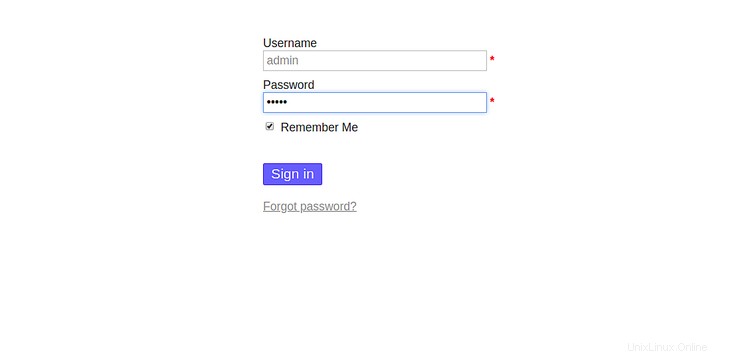
Berikan username dan password default admin sebagai admin/admin dan klik Sign Dalam tombol. Anda akan melihat dasbor default Kanboard di halaman berikut:
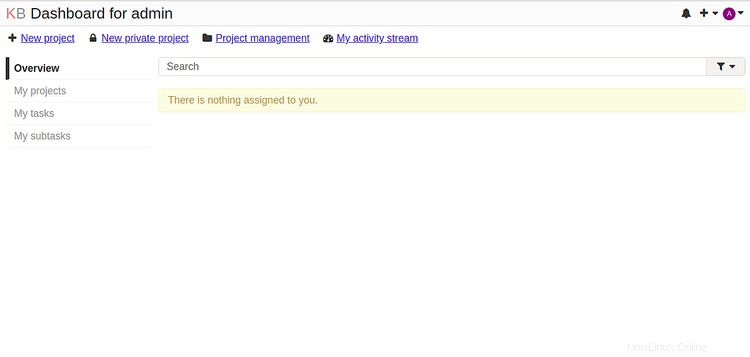
Disarankan untuk mengubah kata sandi admin default Anda. Untuk melakukannya, buka Admin> Pengelolaan Pengguna> admin . Anda akan melihat halaman berikut:
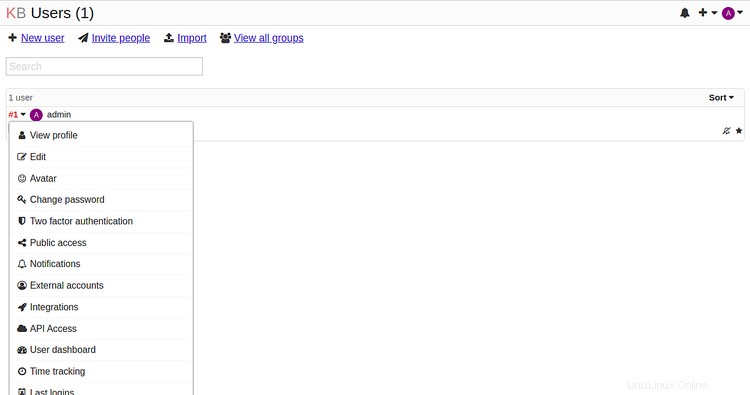
Sekarang, klik Ubah sandi tombol. Anda akan melihat halaman berikut:
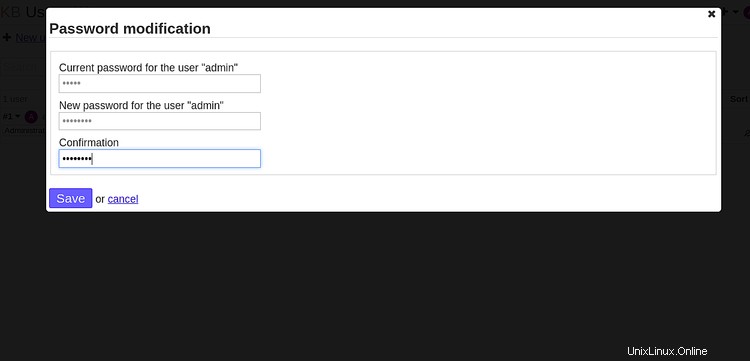
berikan kata sandi baru Anda dan klik tombol Simpan tombol.
Selamat! Anda telah berhasil menginstal dan mengonfigurasi Kanboard di Debian 10. Sekarang Anda dapat mengelola tugas Anda dengan mudah dari antarmuka web Kanboard. Jangan ragu untuk bertanya kepada saya jika Anda memiliki pertanyaan.